WooCommerce Gelişmiş Fırsatları Nasıl Çalıştırılır - Hızlı öğretici
Yayınlanan: 2022-03-01Kupon denilince akla ilk gelen şey indirimlerdir.
Aşağıdaki genel indirim türlerini zaten sağlıyor olabilirsiniz.
- yüzde indirim
- Sabit indirimler - alışveriş sepeti teklifleri ve ürün teklifleri
- Mağaza kredisi teklifleri
Örneğin, bir müşteri bir kupon kodu girer ve toplam sipariş değerinden bir yüzde kazanır.
Bu basit bir düzenlemedir, ancak doğru WooCommerce anlaşma eklentisi ile sabit maliyet veya yüzde indirimler sunmaktan çok daha fazlasını yapabilirsiniz.
Büyük olasılıkla, bu, müşteri tabanınızı oluşturmak için oyunun kurallarını değiştirebilir.
WooCommerce için İndirim Kuralları - PRO eklentisi ile gelişmiş kuponlar oluşturarak karmaşık ve gelişmiş indirimler gibi her türlü Gelişmiş Fırsatları çalıştırabilirsiniz.
Okumaya devam et! Size eklentinin nasıl çalıştığını, gidebileceğiniz birkaç gelişmiş fırsatı ve WooCommerce gelişmiş indirimlerini tanıtacağız - öğretici.
Başlamaya ne dersiniz!
İçindekiler
- WooCommerce için İndirim Kuralları - PRO
- Gelişmiş Anlaşma Türleri ve Bunları Ayarlamanın Yolları
- Satın Almayla Birlikte Ücretsiz Bir Ürün Sağlayın - Ücretsiz Bir Ürün Verin
- Gönderim Fırsatı Kuponları - Ücretsiz Gönderim
- Hoş Geldiniz Kuponları
- Satın alma geçmişine bağlı olarak
- Kullanıcı rolüne bağlı olarak
- Toplu Miktar için İndirimler
- BOGO İndirimleri
- Sepet miktarına ve Sipariş Ara Toplamına bağlı olarak
- Gelişmiş İndirimleri kullanma teknikleri
- Tatillerde dönüşümlerinizi iyileştirin
- Stokları temizle
- özelleştirme
- Tek bir üründe çok sayıda kupon
- Gelişmiş kupon koşulları
- URL Kuponları
- Sonuç olarak
WooCommerce için İndirim Kuralları - PRO
WooCommerce için İndirim Kuralları - PRO, WooCommerce için en popüler dinamik fiyatlandırma ve indirim eklentilerinden biridir. Kolaydan karmaşıka dinamik fiyatlandırma kurallarının oluşturulmasına yardımcı olur ve zahmetsiz ve daha hızlı indirimler sağlar.
Mağaza genelinde, ürün veya kategoriye açık veya alışveriş sepeti teklifleri oluşturabilirsiniz. Bunlar ayrıca, sipariş edilen ürün sayısı ve ara toplam gibi parametrelere bağlı olarak da uygulanabilir.
'Bir tane satın alın ve daha fazlasını alın' ile birlikte, aynı şekilde ürün paketlerinde indirimler sunmanıza (örneğin 1'i 10$'a ve 3'ünü 20$'a satın alma gibi) veya büyüleyici alışveriş yapanlar için bir yöntem olarak ücretsiz teslimat sağlamanıza olanak tanır.
Hatta kademeli teklifler bile verebilirsiniz - burada alışveriş yapan kişi tarafından satın alınan miktarın artmasıyla indirim oranı artar.
İndirimlerden yararlanabilecek alışverişçilerin isimlerini fiziksel olarak girebilir ve çeşitli alışverişçiler için çeşitli oranlar belirleyebilirsiniz. Öğeleri ücretsiz olarak sunun ve otomatik olarak ve önemli ölçüde daha fazla uygulanabilen kuponlar oluşturun.
Bu son değil.
WooCommerce - PRO eklentisi için İndirim Kurallarını kullanarak uygulamak için birkaç en iyi strateji daha:
- toplu indirimler
- Bir müşterinin sipariş geçmişine dayalı indirimler
- Kupon bazlı dinamik indirimler
- Kullanıcı rolüne dayalı indirimler
- Teslimat konumuna dayalı teklifler
Herhangi bir kuponunuz için VE/VEYA koşulları belirlemenize olanak tanıyan üst düzey bir "sepet koşulları" çerçevesine erişim kazanırsınız.
Bu eklenti, indirimli ürünlerde bir satış rozeti görüntülemenize olanak tanır. Bu ayrıca istemcilerde çizim yapmaya ve öğelerinize tıklamalarını sağlamaya yardımcı olabilir.
Gelişmiş fırsatlarda, kullanım sınırlamalarını değiştirerek kuponu sepetlerine ekleyecek alışveriş yapanların türünü de sınırlayabilirsiniz. En az veya en fazla alt toplam gibi, seçilen öğeleri veya kategorileri dahil edin veya bunlardan kaçının vb.
Kullanım limitleri, bir kuponun kullanım sıklığını ve kuponla satın alınan ürünlerin toplam değerini kısıtlamanıza izin verir. Bu kısım, önceden belirlenmiş sayıda kullanılabilen özel kuponlar yapmak veya açık ürünlerde kullanılması gereken kuponlar için idealdir.
Gelişmiş Anlaşma Türleri ve Bunları Ayarlamanın Yolları
Satın Almayla Birlikte Ücretsiz Bir Ürün Sağlayın - Ücretsiz Bir Ürün Verin
Hepimiz yaptığımız satın alma için ücretsiz bir ürüne sahip olmayı severiz.
Peki ya otomatik olarak alışveriş sepetine ekleyebiliyorsanız?
Bir senaryo ile inceleyelim:
BLACKFRIDAY için ücretsiz bir X ürünü veren bir kupon kodu oluşturun.
WooCommerce İndirim Kurallarında, Yeni Kural Ekle'yi seçin.
Kural adını girin ve indirim türünü seçin - X Al Y Al.
Filtre bölümünün altında Tüm Ürünler'i seçin.
İndirim bölümünün altında, X Satın Al Y Al - Ürünler indirim türünü seçin. Ayrıca, ücretsiz ürünü ve ücretsiz miktarı ekleyin.
Kurallar bölümünde,
Kupon olarak Koşul Türünü Seçin
Kupon Seçimini Kendi Kuponunuzu Oluşturun Olarak Ayarlayın
Ve Kupon Adını BLACKFRIDAY olarak girin
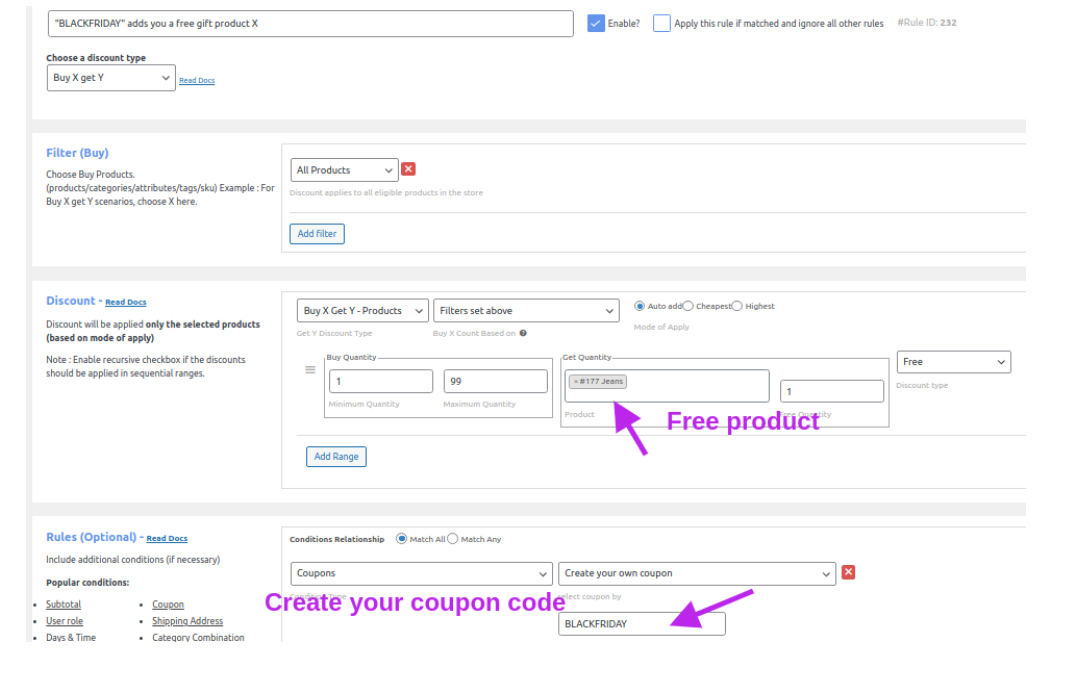
Ücretsiz çekiliş ürünü, alışveriş yapan kişi kupon kodunu uyguladığında sepete otomatik olarak eklenecektir.
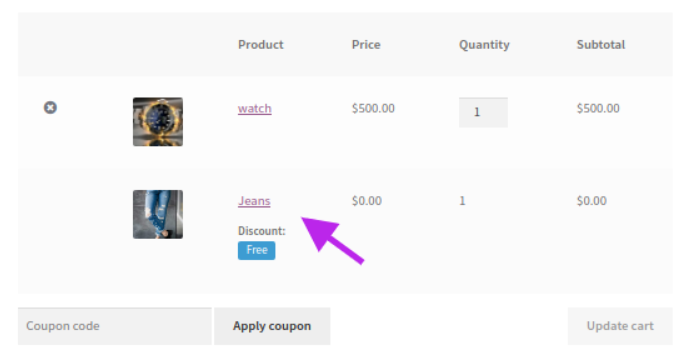
Seçilen ücretsiz ürün Jeans sepete uygulanır.
Artık ücretsiz bir ürün içeren kupon yapılandırıldı
Gönderim Fırsatı Kuponları - Ücretsiz Gönderim
Her çevrimiçi alışveriş yapan kişi, siparişleri için ücretsiz gönderimden memnun kalacak ve bunu özel bulacaktır.
İşte ücretsiz kargo kuponları oluşturma hakkında hızlı bir eğitim.
İndirim Kuralları for WooCommerce - PRO eklentisini yükledikten sonra yeni bir kural oluşturarak başlayın.
Kural Adını girin.
Filtre bölümünde, açılır listeden Tüm Ürünler'i seçin.
İndirimler bölümünün altında İndirim Türünü Ücretsiz Gönderim olarak ayarlayın.
Kurallar bölümünde, 'Kuponlar'ı seçmek için Koşullu türü ayarlayın. Şimdi kendi kupon etiketinizi oluşturun ve girin.
Örneğin, burada 'Ücretsiz Gönderim' Kupon kodunun oluşturulduğu ve alışveriş yapanın sepetine uygulandığı bir alışveriş sepeti sayfası örneği verilmiştir.
Alışveriş yapan kişi kuponu uyguladığında, aşağıdaki senaryoda kargo ücreti sepetten kaldırılır.
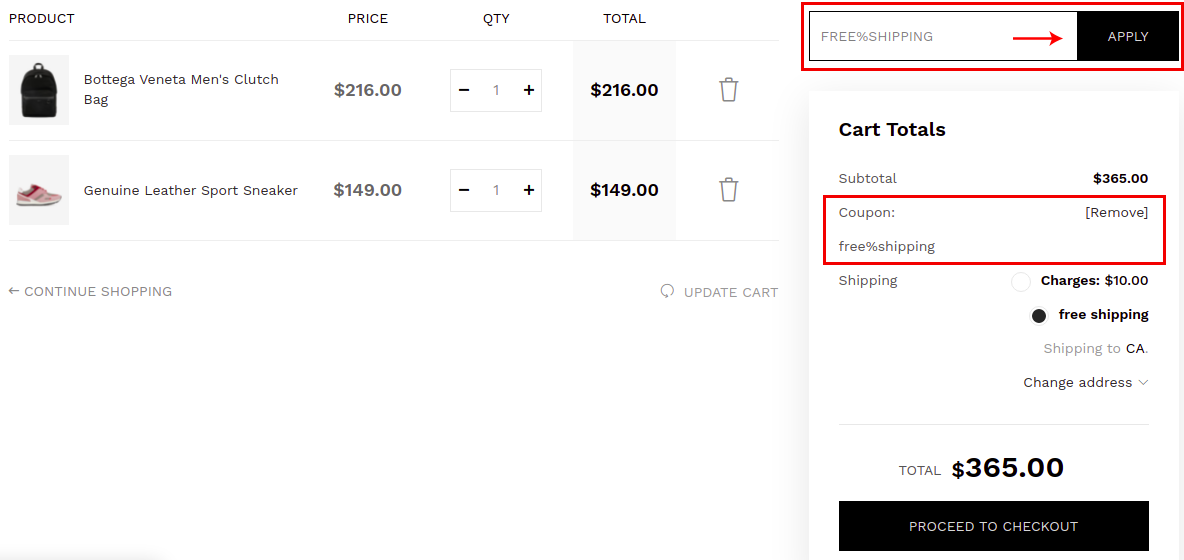
Ayrıca koşullara göre ücretsiz kargo oluşturabilirsiniz.
Örneğin, 200 ABD Dolarının Üzerinde Ücretsiz Kargo alır
Kurallar bölümünde,
Koşul Türünü Ara Toplam olarak ayarlayın
'Ara toplam olmalıdır' değerini 'Büyük veya eşit' olarak ve ara toplam Tutarı 200 olarak ayarlayın
Ve sepetteki tüm öğeleri sayarak koşulun ara toplamı hesaplamasına izin verin.
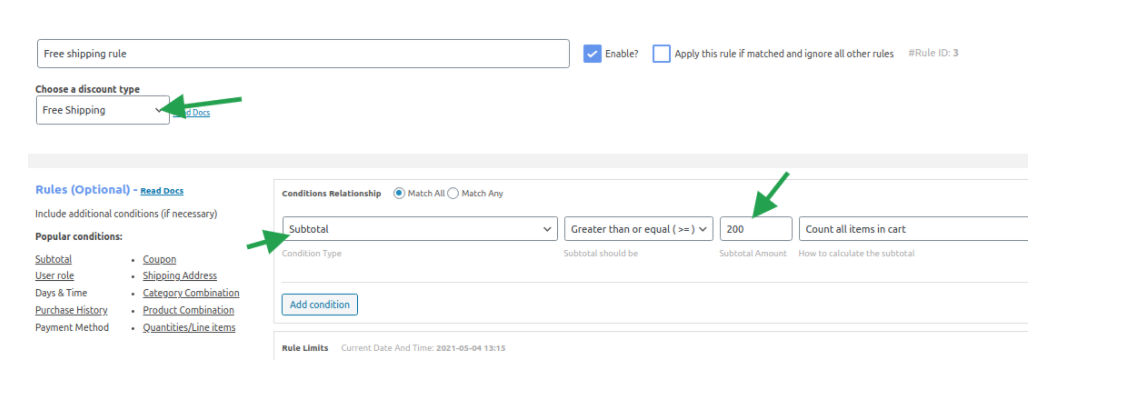
Koşul kontrol edildiğinde tüm siparişe Ücretsiz Kargo uygulanacaktır.
Hoş Geldiniz Kuponları
Konukların ilk alışverişlerini yapmalarını sağlamak, çoğu mağaza sahibinin karşılaştığı en büyük zorluktur. İlk eşyalarını satın aldıklarında, bir sonraki ve daha büyük alımları yapmaktan daha fazla sorumludurlar. Yani elinizden gelenin en iyisini sunmayı seviyorsunuz.
Müşterileri ilk satın almaya ikna etmenin harika bir yöntemi, onlara bir "hoşgeldin" kuponu sunmaktır.
Bunu bir senaryo ile inceleyelim:
10 $ İlk Sipariş indirimi
Kural adını Hoş Geldiniz Kuponu olarak girerek ve İndirim Türünü Sepet Ayarı olarak ayarlayarak başlayın.
Filtre bölümünde, açılır listeden Tüm Ürünler'i seçin.
İndirim bölümünde,
İndirim Türünü Sabit İndirim Olarak Ayarlayın
Değeri 10 olarak ayarlayın ve bunun için bir indirim etiketi oluşturun.
Kurallar bölümünde,
İlk Sıra olarak Koşul Türünü seçin ve buna karşı Evet'i ayarlayın.
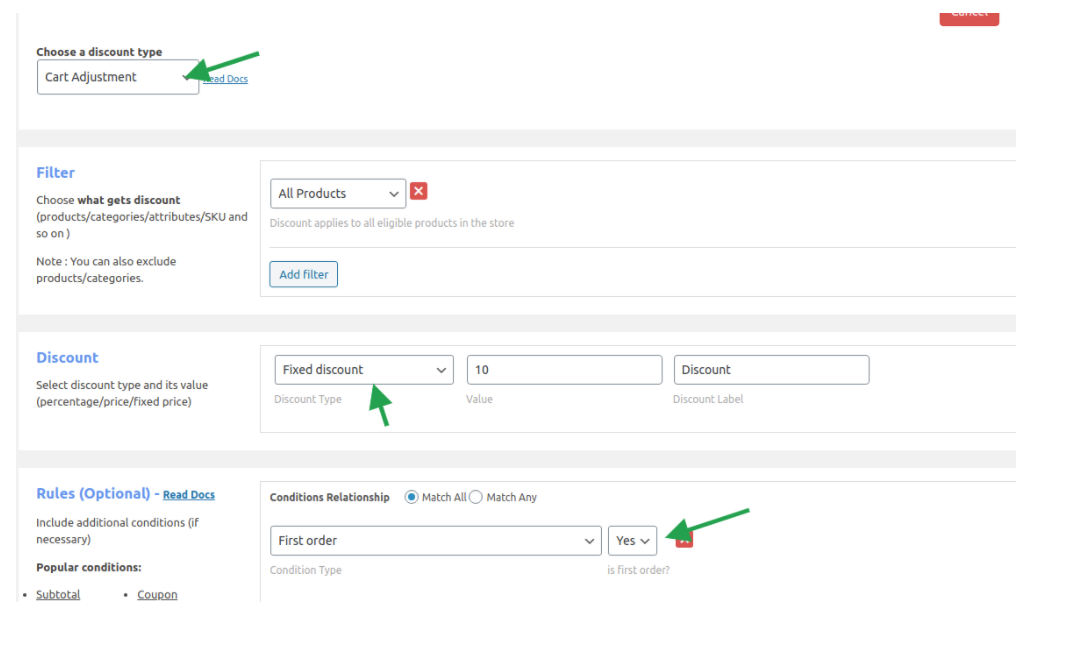
Şimdi, ilk sipariş kuponu yapılandırıldı. Bu, bir müşterinin hesabıyla yaptığı ilk satın alma işleminde işe yarayan bir kupondur. Mağazanızda daha önce hiç işlem yapmamış müşteriler için çalışacak şekilde şartlandırılmıştır.
Satın alma geçmişine bağlı olarak
Bir müşterinin mağazanızda bugüne kadar yaptığı toplam satın alma miktarına şükran göstermek istiyorsanız, bu sizin için uygun.
Bu türde kupon oluşturup, harcanan toplam parayı veya verilen toplam sipariş sayısını belirterek ve sipariş durumunu kontrol ederek koşullandırabilirsiniz.
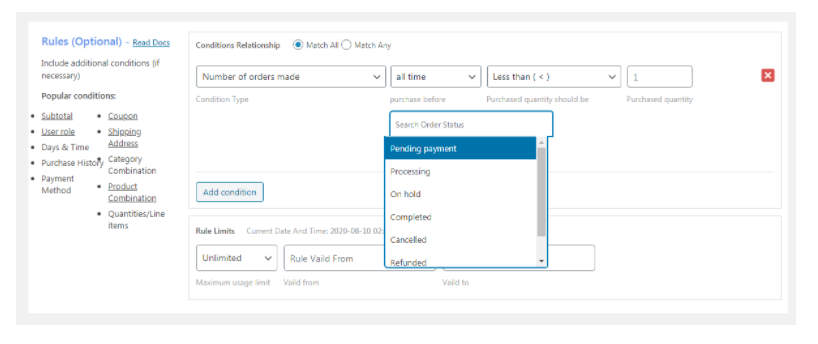
Toplam satın alma değeri 1500$'ın üzerinde olan müşteriler için 15$'lık bir indirim sağlamak için Kural bölümünün nasıl yapılandırılacağına dair örnek bir senaryo aşağıda verilmiştir.
Kullanıcı rolüne bağlı olarak
Kullanıcı rolüne dayalı teklifler, çevrimiçi mağazalar arasında yaygındır. gibi çeşitli rollere sahip çeşitli müşteriler
- Premium alışveriş yapanlar
- aboneler
- Kayıtlı alışveriş yapanlar ve
- Toptancılar
bu kuralı uygularsanız mağazanızda farklı teklifler alabilirsiniz.

Aboneler için mağaza genelinde %20'lik bir teklif sunmak istediğinizi düşünelim.
Kural adını girerek ve İndirim Türünü Ürün Ayarlaması olarak ayarlayarak başlayın.
Filtre bölümünün altında, açılır listeden Tüm ürünler'i seçin.
İndirim bölümü altında, indirim türünü Yüzde İndirimi olarak ayarlayın ve değeri 20 olarak girin.
Kurallar bölümünde, Koşul Türü'nü Kullanıcı rolü olarak ayarlayın ve kullanıcı rolünden Abone'yi seçin.
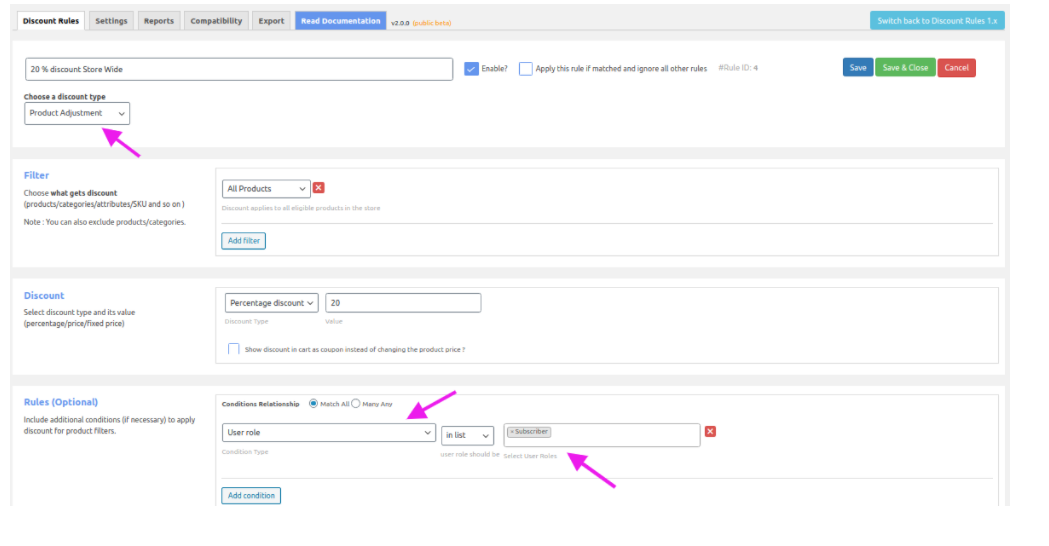
Bu gelişmiş kupon, hem alışveriş sepeti düzeyinde hem de ürün düzeyinde oluşturulabilir. İlgili kullanıcı rolünü seçerek perakendecileriniz ve toptancılarınız için de bu gelişmiş kuponu oluşturabilirsiniz.
Toplu Miktar için İndirimler
Toplu İndirim, WooCommerce mağazanızdan toplu olarak satın alan müşterilere teklif verme yaklaşımıdır. Hem ürün hem de sepet düzeyinde sağlanabilir.
Mağaza Geniş toplu indirimleri, miktar için bir WooCommerce indirimidir. Çevrimiçi mağazanızdaki tüm ürünler için kuralı uyguladığınızda bunlar devreye girer.
Kural adını girerek ve İndirim Türünü Toplu İndirim olarak seçerek başlayın.
Filtre bölümünde, açılır listeden Tüm Ürünler'i seçin.
İndirimler bölümünde,
Minimum ve Maksimum Miktarı sağlayarak toplu indirimleri yapılandırın
İndirim Türünü Yüzde indirimi olarak ayarlayın ve İndirim değerini sağlayın.
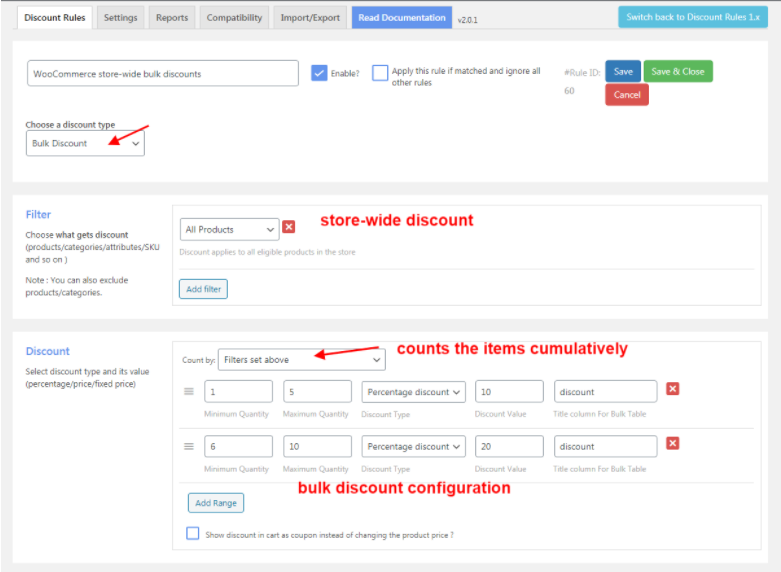
Herhangi bir sayıda indirim katmanı oluşturulabilir. Oluşturulacak kupon sayısını ayarlayabilir ve bunları mağazanıza ekleyebilir veya alışveriş yapanlara e-posta ile gönderebilirsiniz.
Toplu kupon oluşturma ile işletmeniz artık kuponları genişletebilir ve alışveriş yapanları daha fazla satın almaya teşvik edebilir.
BOGO İndirimleri
BOGO'lar, alışveriş yapanları çekmek için zorlayıcı pazarlama stratejilerinden biridir.
X al X al
Bu teklif, yalnızca aynı ürünün ücretsiz verilmesi gerektiğinde oluşturulmalıdır. Bu, bir kategoriden X ürünü sepete eklendiğinde, X ürününden başka bir miktarın ücretsiz olarak ekleneceği anlamına gelir.
Buy X Get X kuralını şu şekilde yapılandırabilirsiniz,
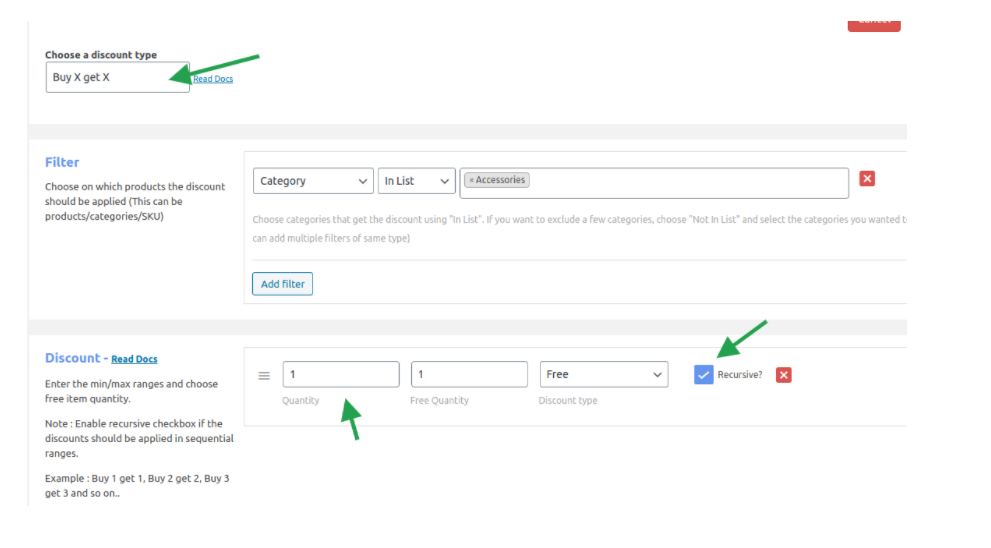
Bir kural adı sağlayarak başlayın.
Açılır listeden İndirim Türünü X Al X Al olarak seçin.
Filtre bölümünde, açılır listeden Kategori'yi seçin ve tercih ettiğiniz kategoriyi seçin. Örneğin, Aksesuarlar.
İndirim bölümünde Miktarı, Serbest Miktarı ve İndirim Türünü Serbest Olarak Ayarlayın.
3 Satın Al ve 3 Al, 4 Satın Al ve 4 Al vb. gibi satın alınan ek miktarlar için ek ücretsiz miktarlar sağladığından özyinelemeli onay kutusunu etkinleştirin.
X al Y al
Bu BOGO indirimi farklı ürünler içindir.
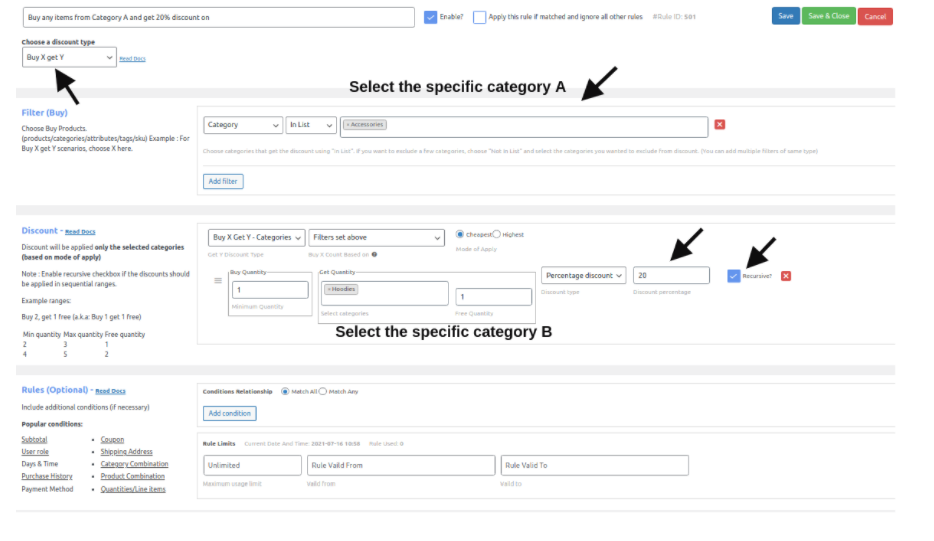
Kural adını girerek başlayın.
Açılır listeden İndirim Tipi'ni X Al Y Al olarak seçin.
Filtre bölümünde, açılır liste kutusundan Kategori'yi seçin ve tercih edilen kategoriyi seçin. Ekran görüntüsünde seçilen kategori Aksesuarlar'dır.
İndirim bölümünde İndirim Tipi'ni X Al Y Al - Kategoriler olarak seçin.
Miktarı Al alt bölümü altında, indirimin uygulanacağı belirli B kategorisini seçin. Ayrıca, indirim yüzdesi değerini ayarlayın.
Satın alınan miktar arttıkça indirimler artacağından özyinelemeli onay kutusunu etkinleştirin.
Örneğin,
2 tane al ve B kategorisindeki 2 üründe %10 indirim kazan 3 tane al ve B kategorisindeki 3 üründe %20 indirim al
Sepet miktarına ve Sipariş Ara Toplamına bağlı olarak
Sepet miktarı, alışveriş yapanın sepetinde bulunan ürün sayısını ifade eder. Sepetteki her bir satır öğesinin numarasını eklemek de mümkündür. Her iki durum da WooCommerce İndirim Kurallarında mümkündür.
Kurallar bölümünü şu şekilde yapılandırmanız gerekir,
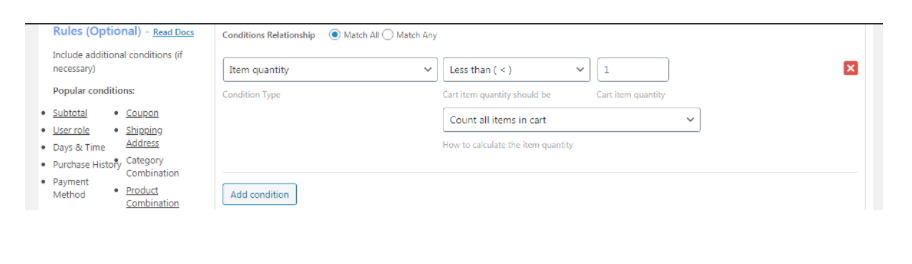
Koşul türünü Öğe Miktarı olarak ayarlayın, satır öğesi sayısını değerden az olarak seçin, satır öğesi sayısını girin ve kuralın sepetteki tüm öğeleri saymasına izin verin.
Satır öğesi miktarı için aşağıdaki gibi yapılandırın.
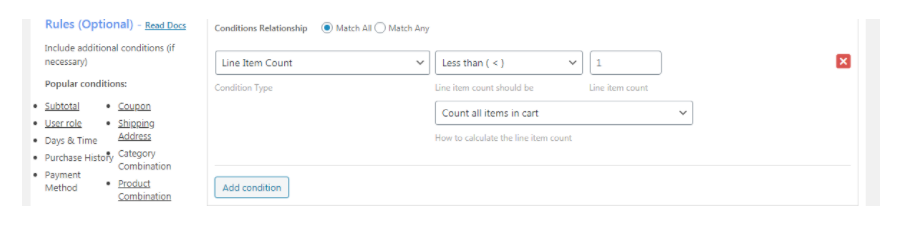
Bunu yapmak için Kurallar bölümünde Koşul Türünü Satır Öğesi Sayısı olarak ayarlayın.
Müşteriler için ara toplam tabanlı indirimler de yapılandırabilirsiniz. Müşterinin mağazanızda harcadığı toplam tutar baz alınarak koşullandırılarak yapılır.
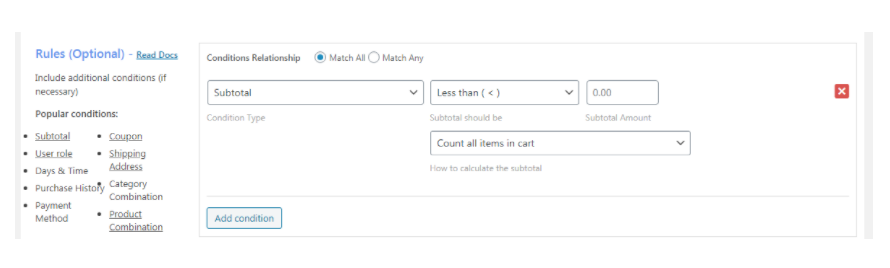
Kurallar bölümünde, Koşul Türü'nü Ara Toplam olarak ayarlayın ve tercihinize göre değerden büyük veya küçük olanı seçin.
Örneğin, bir indirim oluşturabilirsiniz - 1000$ üzerindeki tüm siparişlerde %15 indirim.
Kural başına istediğiniz kadar koşul oluşturun. Ama indirim oranı aynı. Bir koşul için indirim oranı ve başka bir koşul için başka bir indirim oranı uygulayamazsınız.
Farklı indirim değerlerine sahip olmak istiyorsanız, ayrı bir indirim kuralı oluşturmanız gerekir.
Uygun indirim türünü seçerek, indirim değerini sağlayarak ve kuralı kaydederek ayrı bir indirim kuralı oluşturun.
Kural yapılandırılır ve diğer indirim kurallarıyla çakışmadan çevrimiçi mağazanızda kullanılır.
Gelişmiş İndirimleri kullanma teknikleri
Peşin İndirimleri kullanmak için belirli bir zaman, fırsat ve kupon türü için strateji belirlemelisiniz. Bu şekilde, en fazla müşteri sadakatini ve fırsatı elde edebilirsiniz.
Tatillerde dönüşümlerinizi iyileştirin
Müşteri edinmenin sıra dışı yollarından biri de tatillerdir. Ve onlara çevrimiçi mağazanızda teklifler ve kuponlar sağlamaktan daha üstün olan nedir?
Müşterilerinizi hemen satın almaya teşvik etmek için kuponlara bir zaman sınırı belirleyebilirsiniz. Alışverişlerinin yanı sıra, tatillerini daha da mükemmel hale getirmek için müşterilerinize hediye çekleri sunun.
Stokları temizle
İşletme sahipleri için geçmiş stokları temizlemek ve yeni ürünler sunmak için inanılmaz bir yöntem kuponlardır.
Bir ürün çekilişi ile WooCommerce gelişmiş kuponları sunabilirsiniz. Bu, bir kupon uygulandığında sonuç olarak bir ürün ekleyecektir. Stokları temizlemenin yanı sıra, tüketici sadakatini artırmaya da yardımcı olur.
özelleştirme
İnanılmaz özelleştirme seçenekleri, WooCommerce gelişmiş indirimleriyle birlikte gelir. Kuponlarınızı yapmak için kullanabileceğiniz önceden tasarlanmış formatları içerirler.
Ayrıca, alışveriş yapanların kuponlarını nasıl kullandıkları üzerinde kontrol sahibi olun.
Kuponun geçerlilik tarihinden, şablon renk paletinden ürün tipine kadar her şeyi markanızın imajına uyacak şekilde değiştirebilirsiniz.
Tek bir üründe çok sayıda kupon
Aynı şekilde, satın alma isteğini artırmak ve onları satın almaya teşvik etmek için alışveriş yapanlara geçici olarak tek bir ürün üzerinde farklı kuponlar sunabilirsiniz.
Gelişmiş kupon koşulları
Bu eklenti ile, kurallarınıza ve sınırlamalarınıza bağlı olarak kupon yapmak için gelişmiş kısıtlamalardan yararlanabilirsiniz.
Örneğin, aşağıdakilere bağlı olarak kuponların kullanımını sınırlayabilirsiniz:
- ödeme yöntemi türü
- Seçilen öğeler
- Kullanılan ürün kategorileri
- Kullanıcı rolleri
- En az harcama sınırı
- Teslimat Yöntemi
- Son kullanma tarihi ve çok daha fazlası.
Bu bölüm, WooCommerce tarafından yapılan normal alışveriş sepeti ve ödeme sayfası kuponları yerine cazip kuponlar yapmanızı ve daha fazla müşteri çekmenizi sağlar.
URL Kuponları
URL kuponu, belirli bir URL ile ilgili açık bir kupon kodu oluşturmanıza olanak tanır. İlginç bir şekilde, müşterilerin kupon kodunu kopyalaması gerekmez.
Alışveriş yapanlar URL'yi her ziyaret ettiğinde, kupon sayfasına otomatik olarak yönlendirilirler. Bu, geliri artırmanın yanı sıra trafiği sitenize yönlendirdiği için avantajlıdır.
Sonuç olarak
Misafirlerin siteye alınması standart kuponlar kullanılarak yapılabilir. Ancak, dönüşüm hızını artırmak ve rakiplerin önüne geçmek için gelişmiş anlaşmaları kullanın.
WooCommerce - PRO için indirim kuralları, gelişmiş kuponların kurulumunu basitleştirir ve özelleştirilmiş tekliflerle açık seçik alışveriş yapanları hedeflemenize izin verir. İndirim Kuralları eklentisiyle gelişmiş fırsatlara odaklanmaya değer ve çok çeşitli etkinlikler kullanarak açık öğeler veya kategoriler için gelişmiş kuponlar oluşturabilirsiniz.
Geçerli tarihler ekleme ve otomatik kupon kodları oluşturma kapasitesi ile ikna edici ve verimli bir kupon tekniğine sahip olabilirsiniz. Tek bir kupona birçok koşulu hızla uygulayabilir ve sayısız olası alışverişçi elde edebilirsiniz.
Gelişmiş kuponları kullanmıyorsanız, fırsatlarınızı genişletmek ve tüketici güvenilirliğini artırmak için harika bir fırsatı kaçırıyorsunuz demektir.
